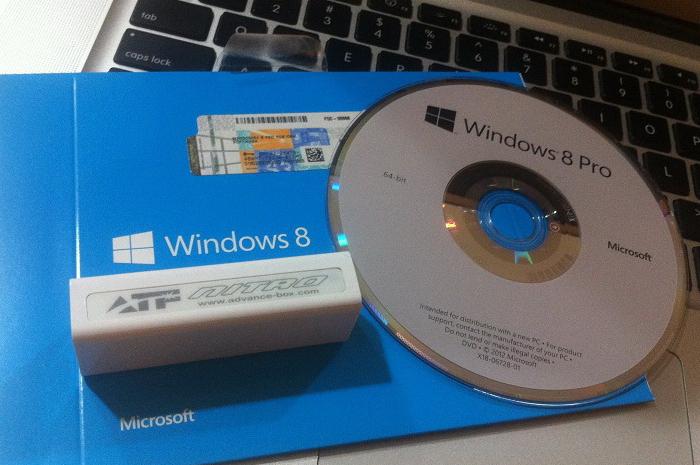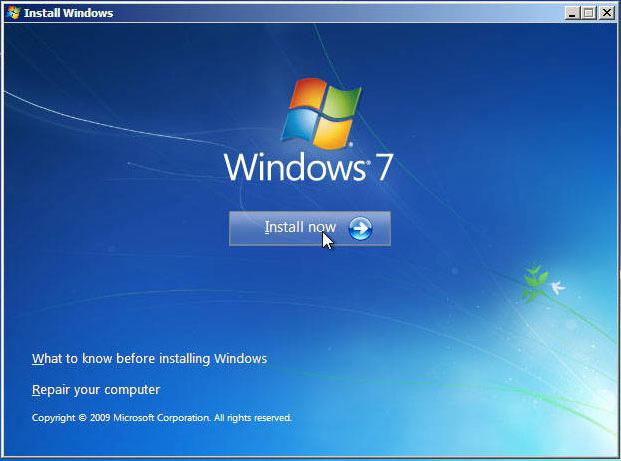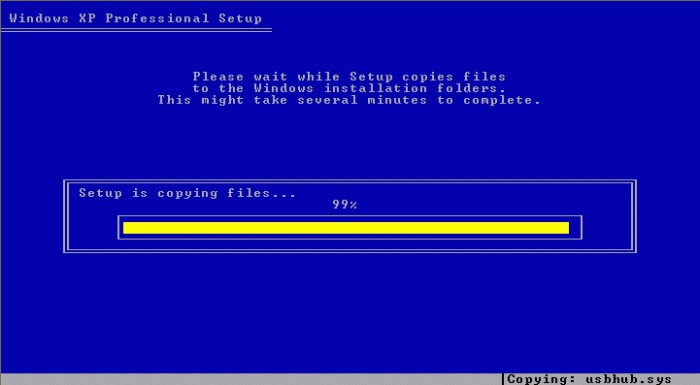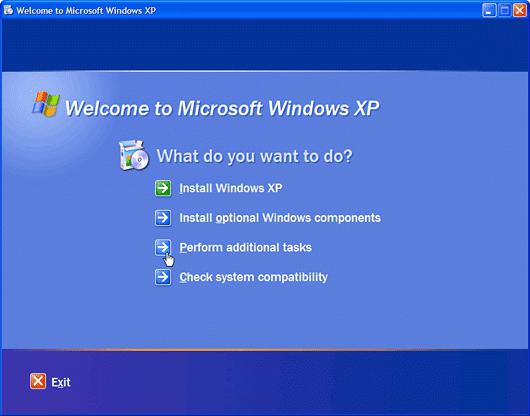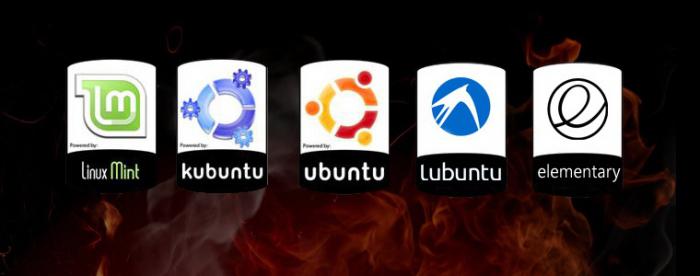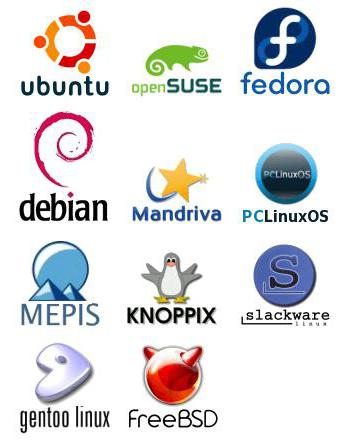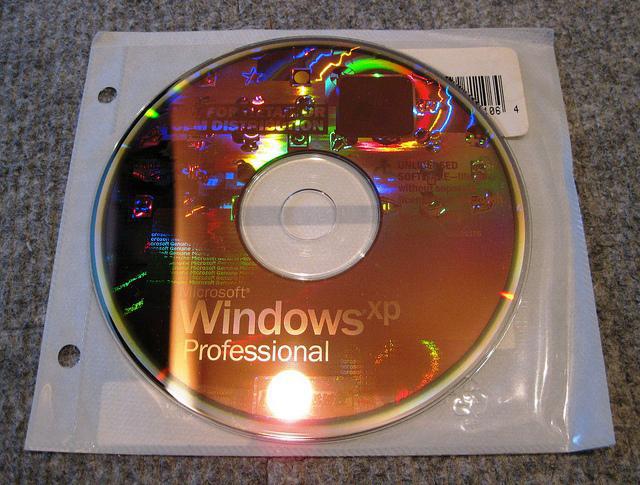- Что такое дистрибутив
- Дистрибутив — это что? Как использовать дистрибутив Windows и других ОС
- «Организатор» установочного процесса
- С чего начинается ОС
- Как можно использовать дистрибутив Windows 7
- Что необходимо знать об операционных расширениях
- Как создать загрузочный диск с ОС
- Как установить дистрибутив Windows XP на ПК
- Unix-подобные операционные системы
- Вместо послесловия
- Дистрибутив: что это? Примеры дистрибутивов ОС и программ
- Что это такое?
- Начало использования слова «дистрибутив»
- Дистрибутивы Linux
- Дистрибутивы Windows
- Дистрибутив MacOS
- Дистрибутивы программ
- Заключение
Что такое дистрибутив
Быть может некоторые из пользователей компьютера слышали это интересное слово — дистрибутив. Сейчас я Вам раскрою эту завесу некой тайны вокруг этого понятия и Вы разберетесь как его установить, как запустить и вообще для чего он нужен такой.
Без лишних слов, перейду сразу к делу.
Что такое дистрибутив?
Дистрибутив (от анг. distribute перевод «распространять») — это установочный пакет программы, который содержит в себе все нужные компоненты.
Разберем на примере.
Вот скачали Вы, предположим, какую-нибудь программу. Часто она бывает в архиве (архиваторы) и Вы её разархивируете. В результате получаете папку, в которой расположено много других папок и файлов каких-то. Вот как раз эта вся папка может смело называться дистрибутивом.
Все эти внутренние папки и файлы нужны для того, чтобы после запуска установочного файла (который находится там же), программа «раскидала» их в нужном порядке и установила себя.
Так же встречаются дистрибутивы, которые «запакованы» в формат ISO (Как создать образ диска ? Открыть форматы iso mdf mds nrg). Эти дистрибутивы созданы специально, чтобы записать их потом на диск или же программа может устанавливаться только с диска. Данный формат актуален особенно для Операционных Систем и игр.
Здесь важно помнить и понимать лишь одну важную вещь — дистрибутив нужен для установки программы. Т.е. этот самый дистрибутив (папку) Вы можете записать на флешку или диск и ходить с ним устанавливать всем подряд эту программу.
Предположим что у Вас есть дистрибутив программы для прослушивания музыки (плеер по-простому). Вы его установили себе на компьютер. Теперь, если Вы хотите установить этот же плеер на другой комп, то нужно брать именно дистрибутив, а не так просто взять и скопировать папку с установленным плеером.
Хотя порой такой способ тоже «прокатывает» и можно будет папку просто перенести на другой комп и программа будет работать. Но тут есть ряд нюансов. Ведь при установке прога записывает себя не только в папку Program Files, а так же и в реестр и в автозагрузку и ярлыки размещает и ещё много чего с системой делает. Поэтому если Вы таким образом скопируете другому человеку программу, то она чаще всего не будет корректно работать.
Дистрибутивы часто ещё называют другими словами: инсталлики (eng. install — установить), установщики, инсталяторы и т.п. Они так же нужны для того, чтобы установить программу.
Встречаются часто ещё такие инсталики, которые не содержат в себе «лишних» файлов и папок. Вы скачиваете лишь файл с расширением .exe , а затем его просто запускаете и процесс установки начнется.
Так же часто бывают такие инсталлики, которые имеют маленький размер, но при запуске начинают устанавливать и качать «свои запчасти» с интернета.
Если заострить внимание на формате exe , то тут всё дело в том, что этот самый файл .exe — это всё тот же дистрибутив. Только все папки и файлы взяли да «заархивировали» в один exe`шный файл. Просто это намного упрощает работу. Правда ведь? Вам же не нужно его разархивировать и искать потом какой файл запустить. Кстати о запуске.
Как запустить дистрибутив?
Как я уже писал выше, если у Вас дистрибутив в виде простого инсталика ( exe файл один), то запускаете его и всё пошло-поехало.
Если же у Вас дистрибутив в архиве или в папке (если ещё разахивировали в неё), то ищите среди этого «хлама» файл с расширением .exe или .msi . Запускаете его и радуетесь началу процесса установки.
Название файла может быть либо setup , либо install , либо повторять название программы.
Ещё хотелось бы напомнить о популярных нынче форматах программ — это не требующих установки (портабельных). Они тоже бывают как отдельный файл, как архив и как папка с папками/файлами.
Чем этот формат хорош? Да очевидно. Вы просто его запускаете и программа уже работает. Обычно даже на флешку их записывают, а потом с любого компьютера запускают напрямую с флешки. Очень удобно, особенно если нужно запустить программу единожды (например последняя очень хорошая программа в статье Как полностью удалить программу с компьютера такая).
Ну думаю на этом можно и заканчивать. Напоследок напишу о том, что после установки можно смело удалять этот самый инсталлик/дистрибутив (конечно, если Вам жалко места на жестком диске), а можете и оставить для последующей установке куда-нибудь или себе, но тут следует учитывать тот факт, что пока Вы решитесь ещё раз установить эту программу, то может появится новая версия (хотя современные программы всё чаще имеют функцию обновления).
Дистрибутив — это что? Как использовать дистрибутив Windows и других ОС
Зачастую у начинающего пользователя возникают некоторые затруднения с пониманием компьютерной терминологии. Что и становится своеобразным препятствием в общем процессе взаимодействия «человек — компьютер». Однако самым важным и, кстати, основным моментом при использовании вычислительного устройства является установка программного обеспечения. Ну а дистрибутив — это форма распространения ПО. Именно благодаря определенным свойствам этого «странного» файла вычислительное устройство оснащается операционной системой. Впрочем, давайте перейдем к более детальному рассмотрению озвученного вопроса и развеем пелену «необъяснимого».
«Организатор» установочного процесса
Дистрибутив — это своеобразный «программный дирижер», под управлением которого цифровые данные гармонично располагаются на жестком диске компьютера. Если не прибегать к аллегории, то «на пальцах» объяснить это можно следующим образом: прежде чем начнется непосредственный процесс инсталляции того или иного ПО, запускается специальный мастер установки. В результате чего и происходит копирование файлов на жесткий диск вашего компьютера. Стоит отметить, что полученные таким образом данные размещаются на винчестере в строго определенных папках, а в системном журнале ОС производятся соответствующие записи, которые содержат информацию о параметрах и первоначальных настройках внедряемого софта. Как вы понимаете, дистрибутив — это не сама программа, а некое ПО-средство, выполняющее процесс установки наиболее корректным образом.
С чего начинается ОС
На сегодняшний день самой распространенной операционной системой для компьютеров различных модификаций (имеется в виду классическое понятие данного определения) является ОС от компании Microsoft. Кстати, часто в пользовательских кругах она именуется как «винда». Так вот, в зависимости от того, какую именно версию Windows-системы пользователь желает установить на свой компьютер, он и выбирает необходимый ему дистрибутив. Это, так сказать, уникальный идентификатор программного продукта. Стоит отметить, что в процессе установки ОС производится первоначальная инициализация аппаратной части ПК, и в случае, когда конфигурация ПК не соответствует каким-либо параметрам софта, установка прекращается. На экран выводится соответствующее служебное сообщение о невозможности проведения дальнейших «машинных» операций с файлами.
Как можно использовать дистрибутив Windows 7
Основным предназначением установочного диска является непосредственная инсталляция операционной среды на жесткий диск компьютера для последующего ее использования. Однако в том случае, если произошла непредвиденная аварийная ситуация, дистрибутив ОС можно использовать в качестве среды восстановления. Стоит отметить, что самостоятельно созданный установочный диск должен обладать загрузочными свойствами, которые достигаются в результате применения различных специализированных программ. Например, Rufus или же Ultra ISO.
Что необходимо знать об операционных расширениях
Как правило, лицензионный дистрибутив Windows 7 распространяется на оптических DVD-носителях. Если открыть такой диск на ПК для просмотра его содержимого, то вы увидите множество папок и различных данных, среди которых самым важным является файл «Setup» или «Install» с расширением «*ехе» или же «*msi». Именно после активации одного из них и запускается программа-установщик.
Однако наиболее широко используется архивный, или же имиджевый, способ распространения дистрибутива ОС. То есть установочный диск упаковывается в «zip»-контейнер или же имеет расширение «ISO», реже – «image». Два последних образных формата (первый, к слову, также нуждается в распаковке), требуют некоторой программной обработки перед своим непосредственным задействованием. Давайте оговорим этот момент более подробно.
Как создать загрузочный диск с ОС
Допустим, у вас есть скачанный XP-дистрибутив с расширением ISO. В зависимости от того, какой именно носитель вы хотите использовать, подбирается определенное программное средство для записи. В том случае, когда предусматривается метод установки ОС с USB-диска, применяется утилита Rufus. Достаточно простой и интеллектуально понятный интерфейс приложения не требует от пользователя специализированных знаний. По умолчанию утилита автоматически выбирает подключенный к ПК съемный диск, а в чекбоксе, возле значка «диск», устанавливается значение «ISO-образ». Далее необходимо активировать рядом расположенную кнопку и указать путь к дистрибутиву ОС.
Нажмите «Старт» и ожидайте завершения процесса записи. Если же вы желаете прожечь образ на болванку, то можно использовать программу Ultra ISO. Кликните по вкладке «Файл», затем выберите из контекстного меню «Открыть». В проводнике найдите образ, который хотите установить. Дистрибутив готов к записи! Осталось лишь активировать иконку в виде воспламененного диска и выставить необходимые параметры прожига. Лишь после вышеописанных манипуляций можно нажать на кнопку «Записать».
Как установить дистрибутив Windows XP на ПК
Наиболее простая, и вместе с тем являющаяся рекордсменкой в своем роде, XP-версия инсталлируется следующим образом:
- Пользователь заходит в БИОС-программу на своем компьютере и из списка загрузочных устройств назначает приоритетным CD/DVD-привод (либо USB-накопитель).
- После сохранения внесенных изменений ПК перезагружается.
- Как правило, на начальном экране (вверху) должна появиться надпись «Press any key…», что является своеобразным приглашением согласиться с методом загрузки.
- После того как вы нажмете любую клавишу на клавиатуре компьютера, последует процесс проверки конфигурации оборудования.
- Далее последует загрузка файлов, которыми и располагает дистрибутив Windows XP.
На начальном этапе инсталляции пользователю необходимо будет подготовить выбранный раздел жесткого диска, куда будет установлена ОС. По завершении — указать языковые параметры и настроить системное время. По желанию можно установить пароль на вход в систему. По большей части процесс инсталляции проходит в автоматическом режиме и не требует от пользователя какого-либо участия.
Unix-подобные операционные системы
Несмотря на общепризнанную «открытость» Linux-ядра, не все дистрибутивы «Линукс» общедоступны в плане бесплатности. Наиболее привлекательной версией ОС является Ubuntu . Данная операционная среда имеет разные виды сборок: минимальную и серверную.
Возможно, кто-то из вас, уважаемый читатель, хоть раз, да использовал так называемые аварийные диски Live CD/USB, а ведь далеко не каждый знает, что работают они под руководством GNU/Linux ОС. Ввиду невероятной гибкости системы, и учитывая всевозрастающую тенденцию ее развития, популярность пингвина Тукса только набирает обороты. Вместе с тем, дистрибутивы «Линукс» продолжают пополнять свои ряды более новыми и функциональными версиями.
Вместо послесловия
Часто начинающий пользователь, желая установить конкретный софт, скачивает небольшой (всего несколько МБ) файл-инсталлятор. Понимая, что истинный размер программы намного больше, нежели объем полученных данных, нередко незадачливый юзер попросту удаляет «подозрительный» объект. Однако при активации такого установочного файла обычно начинается процесс загрузки основных пакетов ПО. Поэтому никогда не стоит спешить с выводами. Возможно, вы устанавливали Google Chrome и видели, как работает его дистрибутив, — это тот же случай. Кстати, никогда не забывайте проверять скачанные файлы антивирусной программой. Хорошего вам настроения и корректных инсталляций!
Дистрибутив: что это? Примеры дистрибутивов ОС и программ
В статье рассказывается, что такое дистрибутив, какие они бывают, что ими можно назвать, а что нет, и откуда пошло это понятие.
Что это такое?
Понятие «дистрибутив» вошло в нашу жизнь сравнительно недавно, примерно во время роста популярности свободных операционных систем семейства Linux. Дистрибутивы системы тогда в основном распространялись на CD-болванках, так как скорость доступа в Интернет не позволяла скачивать ISO-образы из Сети. Со временем название распространилось и на другие продукты. Теперь практически везде можно услышать слово «дистрибутив». Что это такое? Именно в этом мы и попробуем разобраться в данном материале.
Начало использования слова «дистрибутив»
Это понятие пришло к нам из среды пользователей и разработчиков свободных операционных систем. Дистрибутивом они называли скомпилированный образ, содержащий ядро, основные программы, оболочку рабочего окружения и вообще все, что было нужно для установки работоспособной системы. Теперь это понятие используется для обозначения любого программного продукта, записанного на диск или еще куда-нибудь.
Вообще, данный термин предполагает наличие минимального комплекта программ для обеспечения работы операционной системы на начальных этапах. Такое определение понятия мало подходит к таким словосочетаниям, как «дистрибутив игры». Что это за дистрибутив, если в нем отсутствует операционная система как таковая? В данном случае это просто компьютерная игра на физическом носителе или скомпилированная для скачивания по Сети и установки без диска. Особенно это актуально в настоящее время, когда этот способ становится все более популярным. Дошло до того, что порой, при сборке нового компьютера, дисковода в нем попросту нет.
С развитием Интернета дистрибутивами стали называть ISO-образы. Их можно скачать с официального сайта и записать на диск или USB-накопитель. С помощью такого загрузочного носителя можно установить операционную систему на любой компьютер.
Дистрибутивы Linux
Раз это понятие пришло к нам из мира свободных ОС, то вначале рассмотрим дистрибутивы ОС Linux. Их полным-полно. Все они имеют свои определенные «фишки». Но и сходны они в одном. Во всех дистрибутивах Linux есть полный набор необходимых для работы драйверов и приложений. Причем ни за один из них платить не нужно. Вот что значит настоящий дистрибутив. Что это за программные продукты? Главным образом это Ubuntu, Linux Mint и Debian. Все они основаны на Debian, поэтому полностью совместимы друг с другом.
Дистрибутивы таких «линуксоподобных» систем, как AltLinux, ArchLinux, CentOS и Fedora, не могут похвастаться такой совместимостью с оборудованием компьютера. Для них придется скачивать дополнительные драйверы. Но и они обладают базовым набором необходимых приложений.
Дистрибутивы Windows
Строго говоря, установочные диски операционной системы Windows сложно назвать дистрибутивами. Ведь это понятие предполагает наличие драйверов «из коробки» и набор приложений для полной работоспособности системы.
Правда, с выходом «десятки» ситуация несколько изменилась. Теперь дистрибутив Windows содержит некоторое количество драйверов, необходимых для нормальной работы системы. Но все равно придется докачивать программы для видеокарты. С приложениями все плохо. Не могут они обеспечить нормальную работу системы. Хотя Windows 10 и переняла многое от Linux (терминал, альтернативные рабочие столы), но ей далеко еще до гордого названия «дистрибутив».
Главным плюсом ОС Windows считается совместимость со всеми компьютерами и устройствами. При желании ее можно установить на компьютеры от Apple. Но портить совершенные «яблочные» компьютеры подделкой от Microsoft все же как-то не хочется.
Дистрибутив MacOS
Так как MacOS является «юниксоподобной» системой, можно было ее и не рассматривать, но без нее обзор получился бы неполный. Как и все операционные системы, «Макос» имеет свой дистрибутив. Что это такое в данном случае?
Следует отметить, что MacOS производится только для продуктов компании Apple. И поддержка их в ОС реализована самым лучшим образом. Драйверы на все устройства устанавливаются без проблем, а приложений столько, что вполне можно и сторонние не добавлять. Как всегда, Apple на высоте. Образ системы от «яблочников» точно можно назвать дистрибутивом.
Если использовать некоторые специализированные программы, то дистрибутив MacOS можно заставить работать и на обычных компьютерах. Правда, очень желательно наличие процессора от Intel из линейки Core. Именно с этими процессорами наблюдается наилучшее быстродействие MacOS на «сторонних» компьютерах.
Дистрибутивы программ
Теперь поговорим о том, что никак невозможно назвать дистрибутивом, — о дисках с программным обеспечением. Многие привыкли так называть носитель с той или иной программой (например, 1С дистрибутив). Это в корне неправильно. Главным образом потому, что на диске отсутствует вообще операционная система.
Очень часто дистрибутивом называют сборник программ для той или иной системы. В этом есть доля правды. Такое собрание программ и приложений вполне возможно назвать дистрибутивом.
Некоторые программные продукты имеют свои дополнительные дистрибутивы. Например, базы данных или наборы сэмплов.
Заключение
Такой вот у нас получился краткий «ликбез» на тему «дистрибутив». Что это – мы, наконец, разобрались. Теперь вам известно, какие их виды бывают и что вообще можно назвать дистрибутивом. Конечно, в наше время рамки этого понятия несколько смазались и сейчас этим словом именуют все подряд. Но благодаря нашей статье теперь вы знаете, что можно с полным правом определить как дистрибутив.